
g470 重装系统,轻松恢复电脑活力
时间:2024-11-06 来源:网络 人气:
联想G470重装系统全攻略:轻松恢复电脑活力
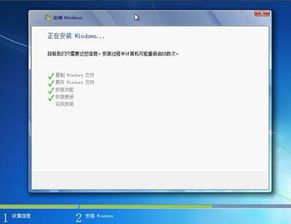
随着电脑使用时间的增长,系统可能会出现各种问题,如运行缓慢、频繁死机等。这时,重装系统成为了一种有效的解决方案。本文将详细介绍联想G470重装系统的步骤,帮助您轻松恢复电脑活力。
一、重装准备

在开始重装系统之前,我们需要做一些准备工作:
备份重要数据:在重装系统之前,请确保将C盘和桌面上的重要文件备份到其他存储设备中,以防止数据丢失。
准备U盘:准备一个4G左右的U盘,用于制作启动盘。
系统镜像:下载联想Lenovo笔记本专用GHOST WIN7 64位安全稳定版系统镜像文件。
二、制作U盘启动盘

1. 下载并安装U盘启动盘制作工具,如“大白菜U盘启动盘制作工具”。
2. 将U盘插入电脑,运行制作工具。
3. 在制作工具中选择“GHOST镜像文件”,并选择下载的系统镜像文件。
4. 点击“开始制作”按钮,等待制作完成。
三、重装系统步骤

1. 重启电脑,在开机过程中按下F12键,进入Boot Manager。
2. 在Boot Manager中选择“USB HDD”选项,回车进入U盘启动。
3. 进入U盘主菜单,选择“02”启动PE精简版。
4. 进入PE系统后,打开“PE一键装机”工具。
5. 在装机工具中,选择“安装系统”选项。
6. 选择安装磁盘位置,点击“确定”按钮。
7. 系统开始自动安装,等待一段时间后,会提示是否立即还原,点击“是”按钮。
8. 系统开始还原,等待还原完成后,重启电脑。
9. 拔出U盘,进入Windows 7系统。
四、注意事项
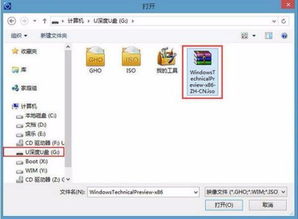
1. 在重装系统过程中,请确保电脑电源稳定,避免突然断电导致系统损坏。
2. 在选择安装磁盘位置时,请确保选择正确的磁盘,以免误删重要数据。
3. 如果在重装过程中遇到问题,可以尝试重新制作U盘启动盘,或者寻求专业人士的帮助。
联想G470 重装系统 Windows 7 U盘启动盘 制作步骤 注意事项
相关推荐
教程资讯
教程资讯排行













